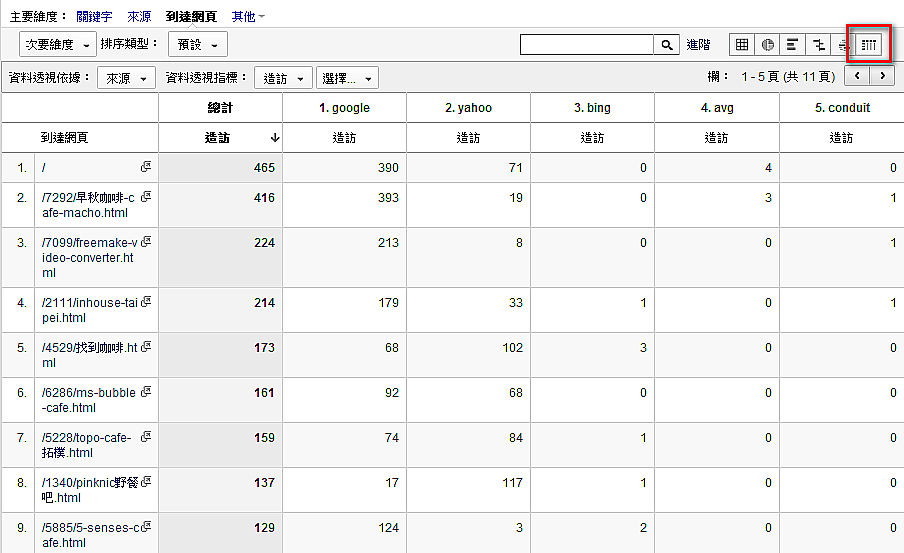
再次談論常見GA報表功能前碎念為前言
希望從昨天提到的幾個常見GA報表功能(以及補充)已經可以幫助我們快速抓取到我們所要的分析數據!!而今天的再談常見GA報表功能中、將提到穰我們快速比對各項不同或交叉維度數據的功能設定,而透過這樣網站專屬的範圍鎖定也就可以得出最客觀也最到位的分析結果嘍!!


常見GA報表功能、資料透視表
如上圖、我們在查看 Google Analytics 網站分析報表時會發現上方,搜尋框右側共有六個小圖示,主要是分別可以讓我們用不同形式來查看分析數據(如預設的表格或圓餅、比較圖..)。因為其他形式較容易理解就不耽誤各位時間,不過應該會發現在這六小圖示的最右側,還有一個叫做 “資料透視” 的神奇按鈕…
點選並進入這頁面後如第二張圖、聰明如各位看到這表格應該就可以了解這 “資料透視表” 的主要用途就是為了選擇不同維度後可以進行的交叉比較與數據觀察。而當我們在不同維度的 Google Analytics 網站分析報表下進入到這資料透視表頁面時,首先該維度就會出現於資料透視表左側的第一欄,接著在這表格上方 “資料透視依據” 下拉式選單中可以選擇下表第一列的交叉比對維度,而右邊一點點的 “資料透視指標” 則是可以選擇第一列下的次要維度。
說到這邊… (請先別關視窗~”~) 很抱歉的是以上可能很難理解,
馬上來看範例應該比較快(也如第二張圖)…
假設目前想了解所有到達頁面中、新舊訪客的比例以及進入網站後的跳出率以及平均造訪時間。在以往可能需要每一個階段都記錄起來後再交叉比對!!但現在只需要進入從 Google Analytics 網站分析 > 內容 > 到達網頁頁面進入到 “資料透視表” 後,在 “資料透視依據” 中先選擇 “訪客類型” ,接著再於 “資料透視指標” 選擇 “跳出率” 與 “平均造訪停留時間” 就可以進行快速查看了。
在這邊的維度選擇很容易會因為沒有對應數據皆會顯示為 0,所以各位若有任何資料透視設定的疑問或交叉設定建議…還請儘管提出或進行分享吧(如這篇文章的封面圖就是可以快速查看所有網頁都是透過什麼搜尋引擎而導入的..)!!

常見GA報表功能、加權排序
再來也是一個相當簡單卻又實用的GA報表功能。就是我們有時會發現、假設以 “跳出率” 高低做為排序時,通常跳出率100%的造訪次數也都只有1, 而這樣的參考數據其實價值是較低的!!此時我們就可以勾選報表上的 “排序類型” 並選擇 “加權”,就會發現 Google Analytics 網站分析報表除了按照跳出率高低排序外還會將造訪次數高低做為次考量來排序,如此也就能查看到參考價值較高的報表了!!
在 Google Analytics 網站分析說明中心裡並沒有特別說明加權排序的 “權” 是否僅針對訪客量的多寡,但從目前只有 “新造訪” 與 “跳出率” 可以選擇加權排序來判斷、應該是只有針對訪客量進行加權是沒有問題的!!
聊完後雜談為補充
如同我們在文章以及過去一直以來的閒聊中都有提到,我們這邊畢竟雙拳難敵四掌!!若有任何內容上的缺失與錯誤還請多多包涵與指教外,在設定上有什麼方便且靈活的技巧與辦法還請不吝嗇的與我們分享。又或是有任何需要我們協助研究與 awoo 解密的也都請別客氣地儘管告訴我們吧!!就希望在此能讓我們、大家甚至國人對於網站分析的認知與能力都能大幅提升了、謝謝!!